Excel导出隐藏行列与导出密码 |
顶( ) |
| 最后更新日期: | 有 人发表评论 (点击查看) |
报表导出属性、导出隐藏行列、需要密码、保护密码、Excel导出隐藏行列
1. 概述
Excel报表导出属性包含导出隐藏行,导出隐藏列,需要密码和保护密码四个设置。下面分别介绍下他们设置后的效果是什么样的。
2. 设置方法
点击中的选项,默认的导出隐藏行和导出隐藏列是被选中的,如下图:
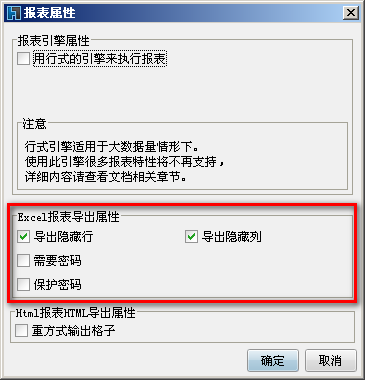
3. 导出隐藏行和导出隐藏列
3.1 功能描述
设置了行高或列宽为0的单元格,导出Excel后可能只是希望隐藏该单元格,而当需要查看单元格内容时拖拽单元格的行高和列宽就可以查看,此时就可以设置导出隐藏行或导出隐藏列。
3.2 效果
设置了导出隐藏行、隐藏列导出Excel后会保留了该单元格中的样式和内容,行高列宽仍为0。
不设置导出隐藏行、隐藏列导出Excel后会只保留单元格的样式但是不保留单元格的内容,行高列宽仍为0。
4. 需要密码
4.1 功能描述
某些报表导出Excel后,并不是所有的人都是可以查看的,此时就需要对导出的Excel文件设置密码,只有知道密码的人才能查看导出的Excel内容。
选中,后面会出现个文件密码设置文本框 ,在文件密码文本框中输入您要设置的密码。
,在文件密码文本框中输入您要设置的密码。
 ,在文件密码文本框中输入您要设置的密码。
,在文件密码文本框中输入您要设置的密码。4.2 效果
若设置了密码,则打开导出的Excel时,需要输入正确的密码才能打开。
5. 保护密码
5.1 功能描述
某些报表导出Excel后,并不是所有人都能编辑Excel内容的,此时就需要对导出的Excel文件设置保护密码,只有知道密码的人才能编辑单元格内容。
选中,后面会出现个工作表密码设置文本框 ,在工作表密码文本框中输入您要设置的密码即可。
,在工作表密码文本框中输入您要设置的密码即可。
 ,在工作表密码文本框中输入您要设置的密码即可。
,在工作表密码文本框中输入您要设置的密码即可。5.2 效果
若设置了保护密码,则当要修改导出Excel的单元格时,会弹出如下对话框:

当点击Excel中的时,输入设置的密码后,单元格就可以被修改了。
注:目前的保护密码对于报表是多个sheet的,只能设置一个密码,即导出后要编辑每个sheet都要输一次设置的密码。
|
|
|
文明发言,用心评论
|
应用此篇文章,您:
不费力
研究了一会 琢磨了好久 |
||
|
Copyright©2019 帆软软件有限公司
苏ICP备18065767号-3 |